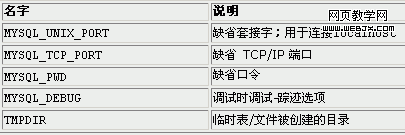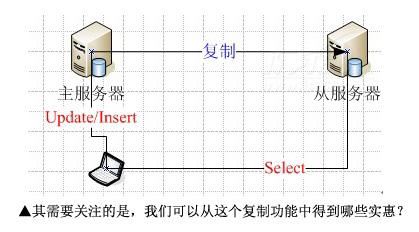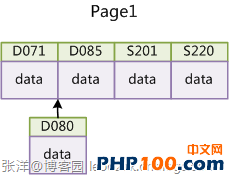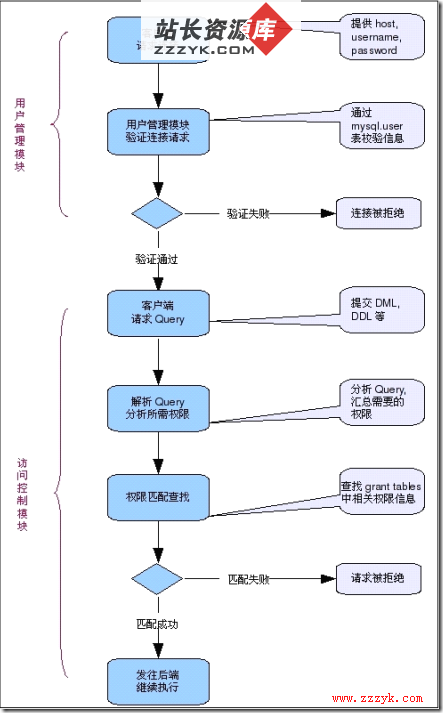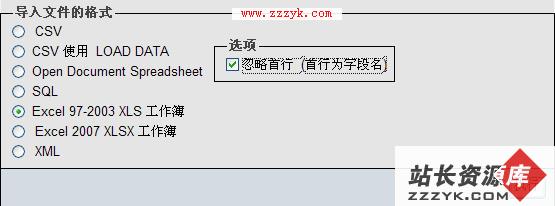windows下安装mysql数据库图文教程
mysql下载地址:http://dev.mysql.com/downloads/mysql/
MySQL数据库安装步骤:
1、首先双击mysql的安装文件,出现数据库的安装向导界面,单击“next”继续安装,如图所示:
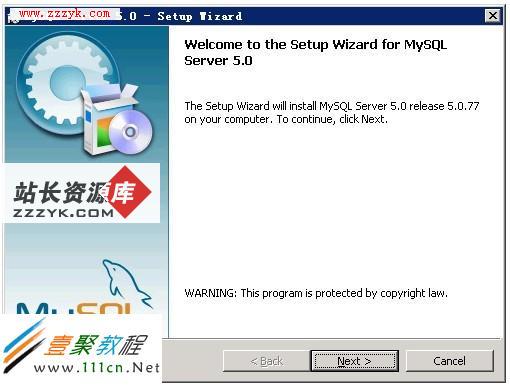
2、在出现选择安装类型的窗口中,有“typical(默认)”、“Complete(完全)”、“Custom(用户自定义)”三个选项,我们选择“Custom”,通过自定义可以去做一些个性化的设置,单击“next”继续安装,如图所示:
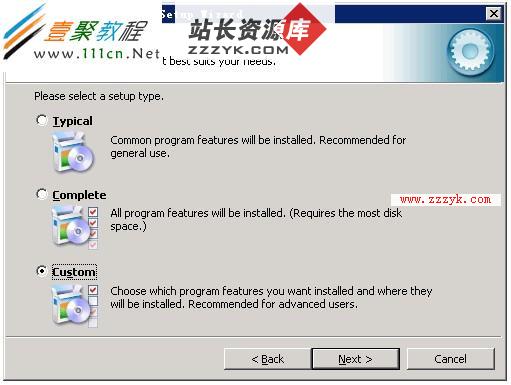
3、在出现自定义安装界面中选择mysql数据库的安装路径,点Change按钮,这里我设置的是“e:mysql5”,单击“next”继续安装,如图所示:
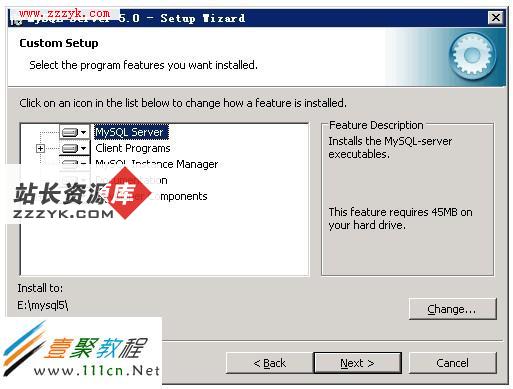
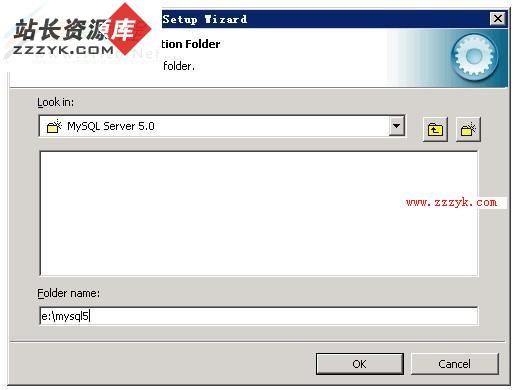
4、接下来进入到准备安装的界面,首先确认一下先前的设置,如果有误,按“back”返回,没有错误,单击“Install”按钮继续安装,如图所示:
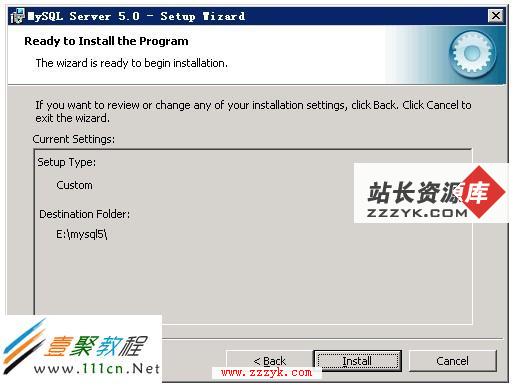
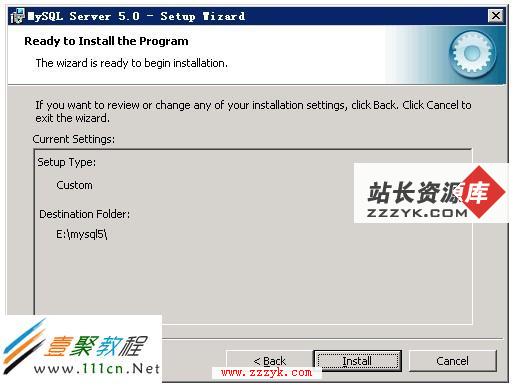
5、单击“Install”按钮之后出现如下正在安装的界面,经过一段的时间,MySQL数据库安装完成,出现完成MySQL安装的界面,如图所示:
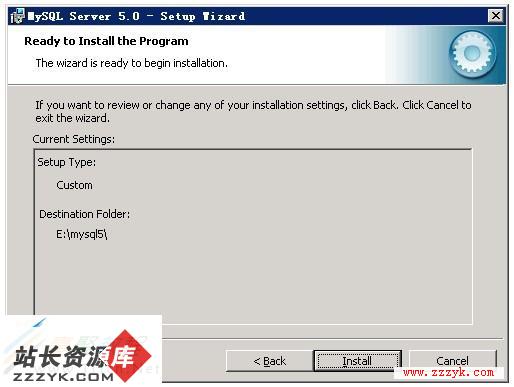
这个界面单击“next”按钮。
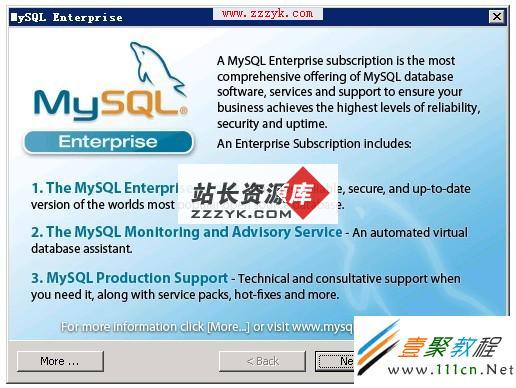
6、单击“Finish”按钮,出现如下的配置界面向导,单击“next”进行配置,如图所示:

7、在打开的配置类型窗口中选择配置的方式,“Detailed Configuration(手动精确配置)”、“Standard Configuration(标准配置)”,我们选择“Detailed Configuration(手动精确配置)”,单击“next”继续,如图所示:
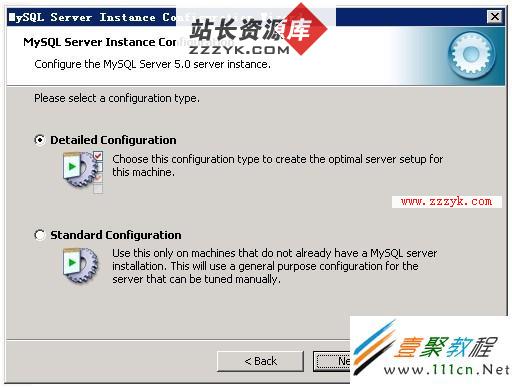
8、在出现的窗口中,选择服务器的类型,“Developer Machine(开发测试类)”、“Server Machine(服务器类型)”、“Dedicated MySQL Server Machine(专门的数据库服务器)”,如果是用来学习和测试,默认就行,单击“next”继续,如图所示:
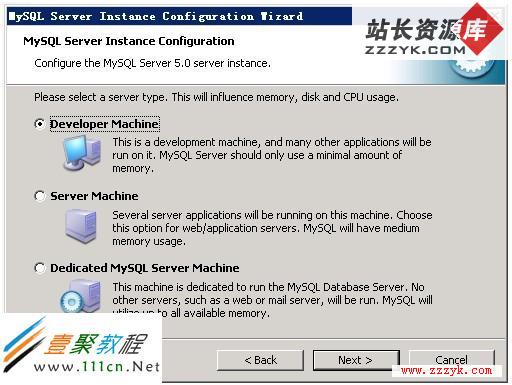
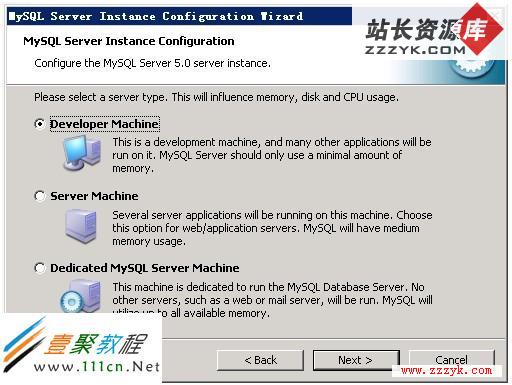
9、在出现的配置界面中选择mysql数据库的用途,“Multifunctional Database(通用多功能型)”、“Transactional Database Only(服务器类型)”、“Non-Transactional Database Only(非事务处理型)”,这里我选择的是第一项, 通用安装,单击“next”继续配置,如图所示:
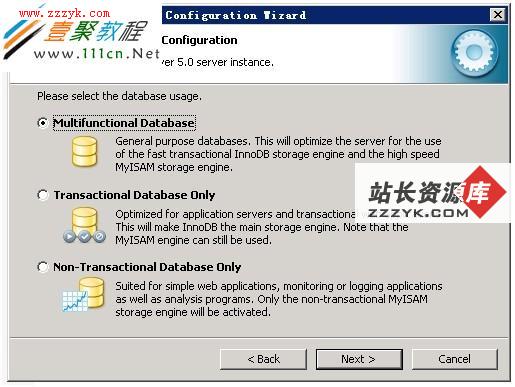
10、在接下来出现的界面中,进行对InnoDB Tablespace进行配置,就是为InnoDB 数据库文件选择一个存储空间,如果修改了,要记住位置,重装的时候要选择一样的地方,否则可能会造成数据库损坏,当然,对数据库做个备份就没问题了,一般不用进行修改,默认就行,直接点Next按钮,如图所示:
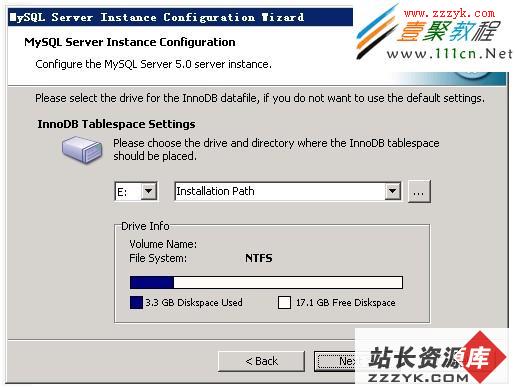
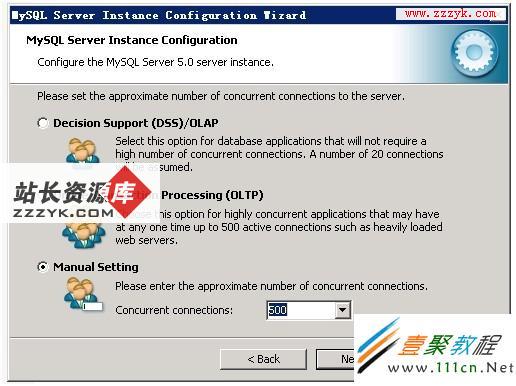
12、在打开的页面中设置是否启用TCP/IP连接,设定端口,如果不启用,就只能在自己的机器上访问mysql数据库了,这也是程序连接数据库时需要做的配置,默认的端口是3306,并启用严格的语法设置,单击“next”继续,如图所示:
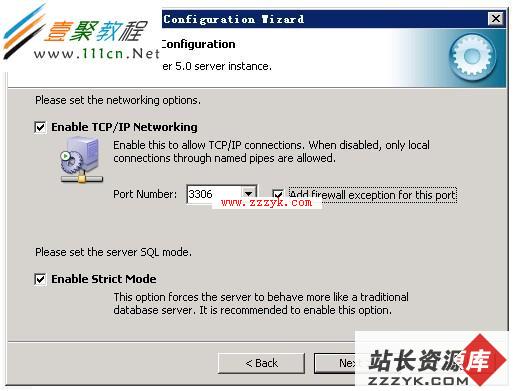
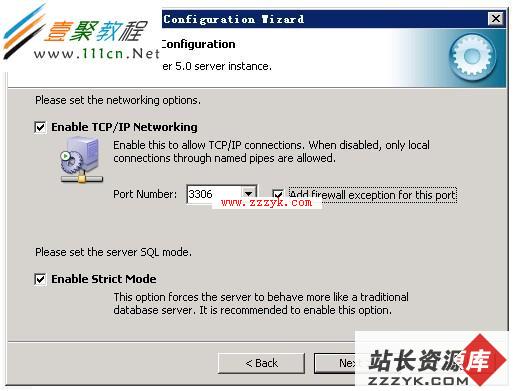
13、在打开的字符编码的页面中,设置mysql要使用的字符编码,第一个是西文编码,第二个是多字节的通用utf8编码,第三个是手动,我们选择utf-8,接下来单击“next”,继续配置,如图所示:
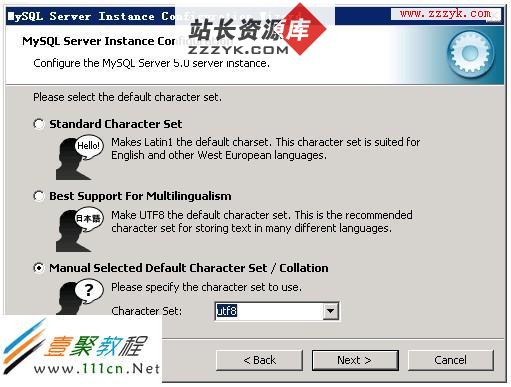
14、在打开的页面中选择是否将mysql安装为windows服务,还可以指定Service Name(服务标识名称),是否将mysql的bin目录加入到Windows PATH(加入后,就可以直接使用bin下的文件,而不用指出目录),一般按默认设置的就行,直接下一步,如图所示:

15、在打开的页面中设置默认root用户(超级管理员)的密码,启用root远程访问的功能,单击“next”继续配置,如图所示:
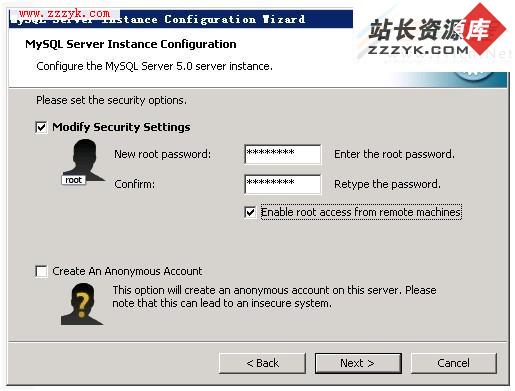
16、到这里所有的配置操作都已经完成,单击Execute按钮执行配置,如图所示:
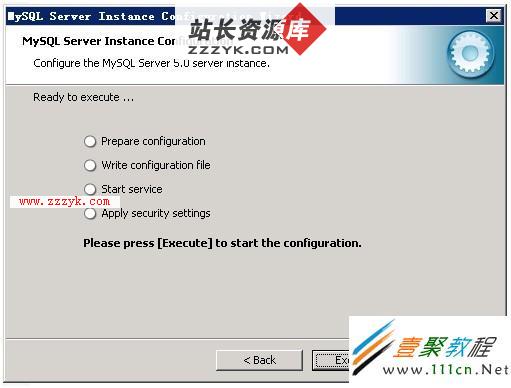
17、过了几分钟,出现如下的提示界面就代表MySQL配置已经结束了,并提示了成功的信息,至此,mysql的安装和配置全部完成。
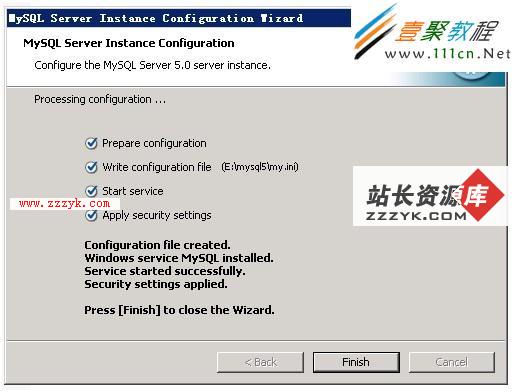
Mysql安装注意事项
一、wizard安装最后一页,出现cannot create Windows service for mysql.error:0 错误
解决方法:打开命令行 输入 sc delete mysql 命令即
C:>sc delete mysql
[SC] DeleteService SUCCESS
重起电脑,或者卸载后重启再安装,这样就好了。我是卸载后重启的。
卸载重新安装要注意一个问题,在控制面板中卸载后,要去c:/Documents and Settings/All Users/Application Data目录下把Mysql文件夹删掉。里面可能记载了你卸载的配置信息,下次安装时会有影响。
二、在让输入管理员输入密码时除了password和confirm password之外还有一行current password。
这说明你安装之前没有把我第1条中说的目录下把Mysql文件夹删除。不知道是否影响后续使用,可能记得密码的话没关系。另附带一句,管理员密码是自己设的,用户名则为默认root。
安装成功后可测试如下:打开mysql command line client,输入密码,出现
Welcome to the MySQL monitor. Commands end with ; or /g.
Your MySQL connection id is 3
Server version: 5.1.33-community MySQL Community Server (GPL)
Type 'help;' or '/h' for help. Type '/c' to clear the buffer.
mysql>
则安装成功!
三、mysql server configuration失败。
在配置向导中查看错误提示有如下语句:
mysql-server-5.5-win32:60 - Adding firewall rule for MySQL55 on port 3306.
mysql-server-5.5-win32:66 - Adding firewall rule failed.
表示防火墙安装失败。
查看安装日志能找到以下语句:
mysql-installer Information: 10 : Attempting to create firewall rule with command: netsh.exe firewall add portopening protocol=TCP port=3306 profile=ALL name=MySQL55 mode=ENABLE scope=ALL
mysql-installer Information: 10 : Unexpected response from netsh: 确定。
mysql-installer Information: 10 : Attempting to create firewall rule with command: netsh.exe advfirewall firewall add rule name=”Port 3306” protocol=TCP localport=3306 dir=in action=allow
mysql-installer Information: 10 : Unexpected response from netsh: 下列命令没有找到: advfirewall firewall add rule name=”Port 3306” protocol=TCP localport=3306 dir=in action=allow。
这种情况说明mysql的安装对中文系统支持得不好,不能识别 netsh.exe返回的“确定”信息,继而运行能在其他windows平台上运行的netsh.exe advfirewall命令(该命令xp不支持,所以报找不到该命令的错误。
解决办法有两个:
①将自己的操作系统的语言设置为英文,然后重新安装mysql 。具体的可以进入控制面板->区域和语言 中去更改;另外,检查当前用户是否有启动防火墙的权限,在计算机服务中查看Application Layer Gateway Service的属性,查看登录选项卡中的用户是否是当前用户。
②检查防火墙端口,如果已经添加成功了,则不作处理,如果没有成功添加,则自己手动在防火墙中添加端口。
五、配置文件my.ini的位置
MySQL配置向导将my.ini文件放置在MySQL服务器的安装目录中。这将有助于将配置文件和具体的服务器实例相 关联。为了保证MySQL服务器知道到哪里查找my.ini文件,和下面内容类似的参数将会被作为服务安装的一部分 传递给MySQL服务器:--defaults-file="C:/Program Files/MySQL/MySQL Server 5.5/my.ini C:/Program Files/MySQL/MySQL Server 5.5可以被指向MySQL服务器的安装路径所代替。
编辑my.ini文:可以使用文本编辑器打开该文件同时做出必要的编辑和修改。你也可以以MySQL Administrator的应用程序来修 改服务器配置。 MySQL客户端和应用程序,例如mysql命令行客户端和mysqldump并不能确定位于服务器安装目录中的my.ini文件 的位置。为了配置客户端和应用程序,根据你的Windows版本的不同,在C:/Windows下或者在C:/WINNT目录下生 成新的文件my.ini 文件
补充:数据库,mysql教程